Begrunnelse og klage i Inspera Assessment - for administrativt ansatte - Knowledge base
Begrunnelse og klage i Inspera Assessment - for administrativt ansatte
På denne siden finner du som er hovedansvarlig i Inspera Assessment informasjon om hvordan du håndterer begrunnelser og klager digitalt i Inspera Assessment.
Temaside eksamen | Begrunnelse og klage i Inspera Assessment for vitenskapelig ansatte | Sider merket med eksamen
Digital løsning for begrunnelse og klage
Alle NTNUs studenter kan be om begrunnelse og klage på karakter via Studentweb. Inspera Assessment skal (med noen unntak) benyttes til begrunnelser og klagesensur.
Generell informasjon
Bruk av Inspera ved begrunnelse og klage har fremdeles følgende begrensninger:
| Element | Kommentar | |
| Begrunnelse | Klage | |
| Gruppeinnleveringer | Ikke mulig å gi individuelle begrunnelser (kun felles for hele gruppen). | Ikke mulig å håndtere klagen individuelt i tråd med UH-loven, og Inspera skal derfor ikke brukes som løsning i klagesaker. |
| Sensurregistreringsprøver | Det er mulig å gi begrunnelse til en kandidat i en sensurregistreringsprøve. | Her kreves en manuell håndtering. Man må sikre at klagesensorene får tilgang til kandidatens besvarelse i eller utenfor Inspera, da de ikke er registrert som sensor(er) i prøven(e) der kandidaten har levert. |
| Individuelle innleveringsfrister | Det er mulig å sende en begrunnelse såfremt kommisjonen har godkjent sin vurdering. Ved store avvik i innleveringstidspunkt, legg kandidaten(e) i en egen kommisjon. | |
Begrunnelse/klage via Studentweb
I Vurderingskombinasjon samlebilde skal det stå "J" i feltene "Begrunnelse via Studentweb" og/eller "Klage via Studentweb". Dette gjør at "knappen" for å be om begrunnelse og klage på karakter blir tilgjengelig for studentene i Studentweb.
Digitalt system for begrunnelse og klage
Hvilke emner som omfattes av integrasjonen mellom FS og Inspera styres av feltene digitalt system for 1) begrunnelse og 2) klage i Vurderingsenhet samlebilde.
Ved oppretting av nye vurderingsenheter hentes disse dataene fra vurderingskombinasjonen. Det er derfor viktig at INSPERA-flagg registreres i Vurderingskombinasjon samlebilde.
For eksisterende vurderingsenheter må det i tillegg settes flagg direkte på vurderingsenheten.
Du kan lese mer om Inspera-flagging på wikisiden Opprette prøve i Inspera Assessment - for administrativt ansatte, første punkt - "Sjekk emnet i FS".
Varslingsinnstillinger
I Vurderingskombinasjon samlebilde kan det settes innstillinger for e-postvarsel til intern og ekstern sensor, samt adresse for varsling til administrasjon. Feltene for varsling til sensor fylles ut med 'J' for henholdsvis intern/ekstern og begrunnelse/klage, etter eget ønske.
Innstillingene som settes, forplanter seg til både eksisterende og framtidige vurderingsenheter basert på den gitte vurderingskombinasjonen.
Det er vanlig at varsel for begrunnelse kun går til intern sensor, mens varsel om klage bør gå til både intern og ekstern sensor.
Varsler om begrunnelser går til sensorene i ordinær kommisjon. Varslene om klager går til sensorene i klagekommisjonen.
Varslene går til e-postadressen som er registrert på sensorene i Fagperson samlebilde.

NB! Varslene fra FS trigges uavhengig av om Inspera er brukt som begrunnelses- og/eller klagesystem. Siden varslene henviser til at sakene finnes i Inspera, bør det derfor ikke settes J for varsel til intern/ekstern sensor på vurderingsenheter/vurderingskombinasjoner som ikke har Inspera som begrunnelses- og/eller klagesystem.
Avsnittet gir en kortfattet oppsummering av dataflyten mellom FS og Inspera. Eksempelet tar utgangspunkt i at kandidaten ber om og får begrunnelse for karakteren før sensuren påklages.
- Studenten fremsetter krav om begrunnelse i studentweb. Studenten vil kunne se i Studentweb at kravet er sendt og følge med på sakens status.
- En sak opprettes automatisk i bildet Begrunnelse og klage i FS.
- Sensor får e-postvarsel fra FS om at det er kandidater som skal ha begrunnelse. Varselet sendes en gang per døgn, forutsatt at det har kommet nye saker.
- Sensor skriver begrunnelse direkte i Inspera og sender begrunnelsen til kandidaten, se her. Om sensor gir begrunnelsen muntlig, skrives det i begrunnelsesfeltet at den er gitt muntlig. Begrunnelsen sendes samme dag som den muntlige begrunnelsen ble gitt, f.eks. "Begrunnelse er gitt muntlig i dag".
- saken om begrunnelse i FS oppdateres automatisk med dato for "Vedtak formidlet", "Ferdigbehandlet = J" og dato for "Ny klagefrist".
- Studenten får e-postvarsel om at begrunnelsen er gitt og lenke til Inspera. Studenten finner begrunnelsen under "Arkiv" i Inspera.
- Studenten klager på sensuren hen har fått i Studentweb. Studenten vil da kunne se klagesaken i Studentweb og følge med på sakens status.
- En sak av typen SENSUR opprettes automatisk i bildet Begrunnelse og klage i FS. Dato for når klagen ble mottatt registreres automatisk. Sensurfrist genereres ikke. Klagesensurfrist reguleres ved NTNU per i dag av forvaltningsloven § 11a. Hvis sensurfrist settes manuelt i klagesaksbildet, bør den settes til 1 måned etter mottatt klage. Dersom det må ventes at det vil ta uforholdsmessig lang tid før ny sensur foreligger, skal det så snart som mulig sendes et midlertidig svar til studenten.
- Kandidatene fordeles til klagekommisjon(e). Hvis det ikke er opprettet noen klagekommisjoner, opprettes en kommisjon automatisk ved første klagesak. Denne klagekommisjonen vil være uten sensorer. Klagesaken vil ikke flyte til Inspera før det er lagt til sensorer i klagekommisjonen.
- Klagesensorene får e-postvarsel fra FS om at det har kommet inn klagesak(er). Varsel sendes en gang i døgnet, forutsatt at det har kommet nye saker.
- Sensorene sensurerer besvarelsene og setter ny, endelig karakter. Sensurprosessen tilsvarer ordinær sensurering i Inspera. Dersom det kommer nye klagesaker etter at klagekommisjonen har fullført vurderingen første gang, gjenåpnes vurderingen automatisk i Inspera og arbeidsflyten settes til "godkjenn en og en kandidat individuelt".
- Hovedansvarlig verifiserer sensuren i Inspera og da tilbakeføres karakteren til FS.
- Klagesaken i FS oppdateres og ferdigstilles automatisk. Den nye karakteren protokollføres automatisk så fremt det ikke er vesentlig karakteravvik mellom klagesensur og opprinnelig sensur.
- Kandidaten får automatisk e-postvarsel i form at et ordinært sensurvarsel. Kandidaten finner vedtaket (til gunst, ugunst eller uendret) og den nye karakteren på Studentweb og kan også se at saken har status ferdigbehandlet.
- Integrasjon mellom FS og arkivsystemet sørger for automatisk arkivering av klagesaken. Det er ikke nødvendig å sende vedtaksbrev.
FS
Som hovedansvarlig skal du i utgangpunktet ikke ha befatning med saker som gjelder krav om begrunnelse etter at nødvendige forutsetninger er på plass i FS og riktige prøveinnstillinger er satt i Inspera. I klagesaker må saksbehandler i større grad følge opp sakene, selv om det meste av prosessen er automatisert.
Som beskrevet under punket om nødvendige data i FS, skal det registreres felles e-postadresse til administrativt ansvarlige som får automatiske varsler fra FS når det kommer inn nye begrunnelses og klagesaker. Varselet sendes én gang per dag såfremt det har kommet inn nye saker.
Ved bruk av FS-rapporten 579.001 kan du ta ut oversikt over alle begrunnelses- eller klagesaker basert på gitte spørrekriterier. Det finnes også andre rapporter som kan være nyttige å kjenne til.
Ved å velge relevante søkekriterier, kan du også få god oversikt over sakene dine ved bruk av FS-bildet Begrunnelse og klage i vurderingsmodulen.
Søketips
Det er mange søkemuligheter i Begrunnelse og klage-bildet. Merk at du kan søke i både gule og hvite felt.
Vær oppmerksom på at feltet for behandlingsstatus i utgangspunktet er tomt. Dersom man ikke aktivt har satt "Ferdigbehandlet = N" på uferdige saker, vil du ikke kunne søke utelukkende på uferdige saker ved å sette N i dette feltet når du står i søkemodus.
Det er ikke mulig å søke på tomme felter direkte i søkemodus. Hvis du vil søke opp alle saker som ikke er ferdigbehandlet, uavhengig av om feltet ferdigbehandlet er tomt eller har verdien N, må du bruke filter.
- Søk opp alle saker innen de kriteriene du ønsker, f.eks emnekodeprefiks (f.eks. "TBA%"), saksbehandler og tid (f.eks. "2019-12").
- Høyreklikk i bildet. Velg "filtrer".
- Skriv inn følgende filter:
not(status_ferdigbehandlet = "J")
eller
Isnull(status_ferdigbehandlet) or status_ferdigbehandlet = "N"
De to filtrene har samme effekt.
Ønsker du å finne kun de som er blanke (ikke de med «N») kan du bruke Isnull(status_ferdigbehandlet).
Det siste filteret kan være nyttig dersom du har som rutine å alltid sette ferdigbehandlet = N når du ser en ny sak, og bare vil søke opp nye saker som har kommet inn siden sist.
Trykk "OK", og du får kun opp ikke-ferdigbehandlede saker.
Du kan kombinere filter og søkeutvalg som du ønsker. Merk at filteret blir stående selv om du går tilbake til søkemodus (hurtigtast CTRL+F) og søker opp et nytt utvalg. Filteret forsvinner først når du lukker Begrunnelse og klage-bildet eller når du går inn i «filtrer»-bildet og fjerner filteret du har lagt inn.
Inspera
Varslinger fra Inspera: Under "Varslingsinnstillinger" (bjella øverst i høyre hjørne i Inspera) kan du definere hvilke hendelser/handlinger du ønsker varsling om når det gjelder begrunnelser og sensur.
En god og enkel måte å få oversikt over hvor mange krav om begrunnelse som har kommet inn og statusen på disse ("skal ha begrunnelse", "utkast", "ferdig", "sendt", "lest"), er i kandidatoversikten i Inspera. Hak av for "Begrunnelse" og "Status begrunnelse" i kolonnevalgmenyen.
Klagesakene og deres status, har du kontroll på i standardlisten "Klagesensur", som er nærmere beskrevet under behandling av klagesaker.
Varsler til sensor
Varsler fra FS: Det sendes automatisk varsel til sensor i det en student har fremsatt krav om begrunnelse via Studentweb. Det sendes et varsel per dag, gitt at det har kommet inn nye saker. Sensor får enklest oversikt over hvor mange og hvilke kandidater som har bedt om begrunnelse ved å logge inn i Inspera Assessment.

I klagesaker går det varsler til sensorene i klagekommisjonen når en klagekommisjon har sensorer knyttet til seg og en kandidat/klage er blitt fordelt til den gitte kommisjonen. Varselet går en gang per døgn, forutsatt at det har kommet nye saker.
NB! Dersom sensorene legges til i klagekommisjonen etter at en klagesak har kommet inn, vil det ikke trigges noe FS-varsel til sensorene, med mindre det kommer inn ytterligere saker etter at sensorene ble lagt i kommisjonen.
Varsler fra Inspera: Sensor har samme mulighet som hovedansvarlig til å sette varslingsinnstillinger i Inspera.
Varsler til kandidaten
Kandidater som har krevd begrunnelse får automatisk varsel fra FS når sensor har sendt berunnelsen i Inspera. I varselet til kandidaten lenkes det til Inspera, hvor kandidaten finner begrunnelsen sin under "Tidligere prøver".
Varsler til kandidat i klagesaker, kommer som ordinære sensurvarsel fra FS.
Håndtering av begrunnelser i Inspera Assessment
Slik går du frem for å sette korrekte innstillinger på prøven i Inspera:
- Søk opp prøven (emnekode) i Prøve-modulen
- Under innstillinger, velg "Begrunnelse for karakter"
- Hak av for "Aktiver administrasjon av skriftlige begrunnelser"
Du får da tre valg til høyre:
- Det er alternativ 2 som skal benyttes - "Tillat at sensor sender begrunnelse direkte til kandidaten". Dette vil innebære at sensor kan skrive begrunnelse og sende den direkte til studenten.
- Ikke hak av for "Alle kandidater skal begrunnes".
- "Angi frist for begrunnelser" benyttes som hovedregel ikke, da fristen vil variere alt ettersom når kravet fra studenten fremsettes. Hvis det likevel skal angis en frist, må denne settes til 3 uker etter at karakter er kunngjort, siden studenten kan be om begrunnelse inntil 1 uke etter at karakteren er kunngjort og sensor har 2 uker til å gi begrunnelsen etter at kravet har kommet inn.
Video: Slik kan du som hovedansvarlig følge opp begrunnelssaker i Inspera Assessment.
Behandling av klager i Inspera Assessment
I tillegg til de generelle forutsetningene for hvilke felt som trenger verdi i FS (beskrevet over), må det i FS opprettes én eller flere klagekommisjoner. Se egen veiledning for oppretting av kommisjoner. Det som skiller en ordinær kommisjon fra en klagekommisjon, er at det står "J" i feltet "klagekommisjon" i kommisjonsbildet.
Merk: Du kan ikke endre en kommisjon som er brukt i ordinær vurdering til en kalgekommisjon. Klagekommisjonen kan heller ikke inneholde en sensor fra kommisjonen som vurderte kandidaten ved ordinær vurdering. Ved bruk av samme sensor ved ordinær sensur og klagesensur, vil klagesaken bli blokkert ved overføring til Inspera.
Hvis det er flere klagekommisjoner, kan man definere i de ordinære kommisjonene hvilken klagekommisjon som "tilhører" den gitte ordinærkommisjonen. Denne koblingen av kommisjoner må gjøres før en klagesak opprettes. Verdi i feltet "Tilhørende klagekommisjon" forplanter seg altså ikke til eksisterende klagesaker.
Dersom man ikke har definert hvilen ordinærkommisjon som hører sammen med hvilken klagekommisjon, og det finnes flere klagekommisjoner, må kandidatene fordeles manuelt på riktig kommisjon i bildet Begrunnelse og klage.
I prøveoppsettet i Inspera finner du en linje med oversikt over kommisjoner. Når prøven oppdateres i Inspera, vil klagekommisjonen du har opprettet i FS, vises her.
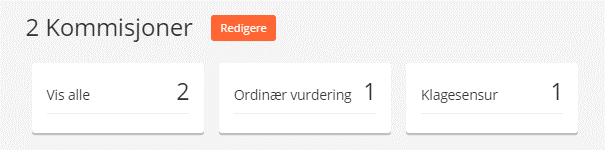
- Klikk på "klagesensur" for å få informasjon om klagekommisjonen. (Dersom du har registrert klagesaker i FS, men kandidaten(e) ikke er flyttet til klagekommisjonen i Inspera, forsøk å oppdatere prøven.)
- Klagekommisjonen arver automatisk arbeidsflyten fra prøvens innstillinger. Marker kommisjonen og velg "tilpass arbeidsflyt".
- Velg "tilpasset arbeidsflyt for denne kommisjonen".
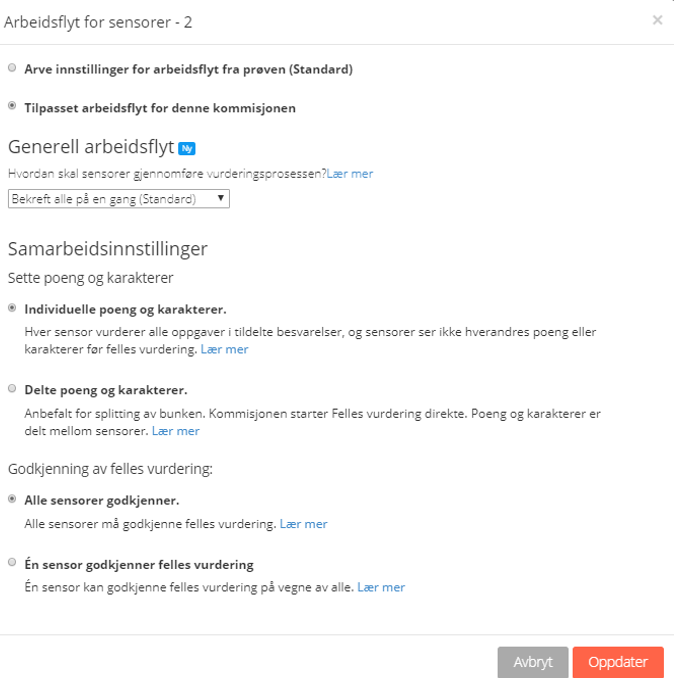
Generell arbeidsflyt:
- Bekreft en og en kandidat individuelt brukes dersom klagene skal vurderes fortløpende, eller klagevurderingen skal begynne før klagefristen har utløpt. Denne arbeidsflyten gjør det mulig å vurdere kandidatene etterhvert som de kommer inn, og godkjenne og tilbakeføre klagesensuren for én og én kandidat etterhvert som de er ferdig vurdert.
- Bekreft alle kandidater samtidig passer dersom kommisjonen ikke skal begynne vurderingen før klagefrist har passert og alle klagene i emnet har kommet inn. Dersom klagekommisjonen skal vurdere alle klagene samtidig, bruker du denne standardinnstillingen.
Samarbeidsinnstillinger:
- Individuelle poeng og karakterer vil være den vanligste samarbeidsinnstillingen å benytte.
- Alle sensorer skal godkjenne felles vurdering. Siden det er et absolutt krav at klagesensur skal ha to sensorer, hvorav minst én ekstern, skal man ha svært gode grunnen for å gjøre unntak fra dette.
Åpne Monitor-modulen. Øverst til venstre, under "STANDARDLISTER", finner du listen "Klagesensur", som inneholder alle kandidater som er knyttet til en klagekommisjon i en prøve du er hovedansvarlig for.
For å få bedre oversikt, anbefales det å aktivere kolonnene "Prøve" og "År-semester" i lista. Klikk på kolonnesymbolene og hak av kolonnene du ønsker å vise (1). Du kan også aktivere aktuelle filtre og filtrere på gitte kriterier etter behov (2). Benytt eventuelt også søkefeltet for å søke på en gitt emnekode eller en gitt kandidat. Det er mulig å lagre lister du ønsker å beholde ved å klikke på hamburgermenyen oppe til høyre (3). Lista vil da legge seg under "Mine lister" til venstre i Monitor.
Når en klagekommisjon har godkjent klagesensuren, vil du se at kandidaten har fått resultat i kolonnen "Endelig karakter" og statusen i kolonnen "Verifikasjon av karakter" er "Ikke kontrollert". Velg den eller de kandidatene du skal tilbakeføre karakteren for:
- Hvis du ønsker at karakteren skal føres over til FS, velger du "Verifiser karakter". Når karakteren verifiseres, tilbakeføres den til FS.
Det er verdt å være klar over at begrepsbruken i Inspera kan virke litt forvirrende på dette området. Det er upresist å si at du som hovedansvarlig "verifiserer" karakteren. I praksis vil det å verifisere si det samme som å "overføre til FS", som er den terminologien som benyttes ved ordinær karakteroverføring (med unntak av at karakteren går direkte i protokoll).
- Alternativt kan du velge "Stans karakter" for å indikere at karakteren er kontrollert, men at den ikke skal tilbakeføres til FS. Dette kan for eksempel være aktuelt dersom det er mistanke om feil i sensurprosessen, eller dersom klagesaksbehandlingen skal stanses midlertidig fordi vitnemål allerede er utstedt (se eget avsnitt under "Unntak"). Utover at karakteren ikke blir tilbakeført, har ikke dette valget noen implikasjoner. Saken får status "Avvist". Dette kan senere oppheves ved at man nullstiller verifisering eller verifiserer karakteren.
Når sensuren er verifisert/tilbakeført til FS, skjer følgende (gjelder ikke ved vesentlig karakteravvik):
- Protokollen oppdateres automatisk med nytt resultat
- Feltet "ferdighebandlet" oppdateres med "J"
- Feltet "Vedtak formidlet" oppdateres med datoen klagen ble tilbakeført
- Feltet "Vedtak" oppdateres med TIL GUNST/UENDRET/TIL UGUNST
NB! Merk at dersom karakterendringen gjelder en delvurdering, må det manuelt kjøres rutine for beregning av nytt samlet resultat.
Universitets- og høyskoleloven § 5-3 fastsetter at institusjonene skal foreta en ytterligere vurdering før endelig karakter fastsettes dersom en eksamenskarakter ved klagesensur avviker med to eller flere karakterer fra opprinnelig sensur. Se rektorvedtak for nærmere informasjon om håndtering av vesentlig karakteravvik.
Inspera har ikke støtte for ny vurdering ved vesentlig karakteravvik.
Dersom det oppstår karakteravvik på to karakterer eller mer, skal resultatet tilbakeføres til FS, som normalt, men kandidaten skal varsles om karakteravviket (se under). Ved tilbakeføring av karakter skjer følgende i FS:
- Nytt resultat registreres, men protokollen oppdateres ikke
- Feltet "Ferdigbahandlet" forblir "N"
- Feltet "Vedtak formidlet" oppdateres ikke
- Feltet "Vedtak" oppdateres ikke
- Feltet "Ny behandling" oppdateres med "J" og det kommer fram et felt for kommisjon for ny behandling
Kontrollkommisjonen skal bestå av minimum en sensor fra begge kommisjonene, og minst én av disse må være ekstern sensor, jf. uhl. § 3-9 femte ledd. Disse skal sammen foreta ny vurdering og fastsette endelig sensur. De vil ha tilgang til besvarelsen i Inspera.
Kontrollkommisjonen må bruke vurderingsprotokoll fra FS for å dokumentere det endelige resultatet, som igjen må registreres manuelt av saksbehandler i FS. Protokollen sendes deretter til Eksamenskontoret for arkivering.
Bruk FS rapport 579.001 for å få oversikt over kandidater med vesentlig karakteravvik. Hak av for "Vis kun saker - med ny behandling".
Rutine for varsling
Ved vesentlig karakteravvik skal studenten umiddelbart ha tilsendt et varsel.
For å sørge for standardisering og likebehandling, er det lagt opp en egen brevmal i FS som skal benyttes. Følg denne veiledningen:
- Søk opp klagesaken i "Begrunnelse og klage"-bildet. (Modul VURDERING, menyvalg BILDER). Merk at du kan søke på kandidatnummer for å komme direkte til den aktuelle saken.
-
Høyreklikk i saken. Velg "Lag brev/meldinger (FS210.001)".
-
I bildet du får fram på skjermen, klikker du i nedtrekksmenyen for Brevtype. Velg "FS_KLAGE_VES_AVVIK 1 - Klage på karakter - Vesentlige avvik".
-
Under brevtype er det fem arkfaner:
- Datagrunnlag - viser hvilke studenter det blir sendt brev til
- Brev - viser brevet som blir sendt til studenten
- E-post - viser e-post som blir sendt til studenten
- SMS - viser innhold i eventuell SMS. Det er ikke laget SMS for begrunnelse og klage
- E-post/SMS-jobb -
-
Som standard vil det genereres et brev. Dersom du ønsker å sende avviksvarselet som e-post, kan du endre fra brev til e-post via "Meld.info" på FS-menylinjen.
Du får da opp vinduet "Meldingsinformasjon". I vinduet endrer du medium for utsending slik at det står "0" på brev og "1" på e-post. Vær oppmerksom på at det i e-post ikke er mulighet for å formatere teksten. Klikk "OK" eller "avbryt" for å lukke vinduet.
-
For å sende brevet/e-posten, går du igjen til FS-menylinjen og velger "Skriv".
Du får da opp dialogboksen under. Som du ser, kan du også her endre mellom brev og e-post eller velge begge deler. Dersom du sender brev, hak av for "send til digital postkasse". Dersom du sender e-post, bør du legge inn en felles e-postadresse tilknyttet din enhet i feltet "E-postadresse". Under "Medium for utsending", velg "Begge adresser", slik at e-posten sendes til både intern og ekstern e-post som er registrert på studenten.
For at brevet/e-posten skal bli liggende i studentens dokumentarkiv i FS, må det hakes av for "Arkiver meldingen". Antall måneder lagring bør minimum settes til 12.
Det er også lurt å hake av for "Publiser meldingen på Studentweb og Søknadsweb", slik at studenten kan finne igjen meldingen i dokumentarkivet i Studentweb.
Klikk "Skriv ut/send meldinger".
Dersom klagen trekkes, avsluttes saken i FS. Opprinnelig sensur blir da gjeldende.
Ved ytterligere vurdering ved vesentlige karakteravvik skal all dokumentasjon i saken gjøres tilgjengelig for sensorene. Mal til for skriv til sensorene ved avvikssaker (.doc) | Mal for skriv til sensorene ved avvikssaker (.odt).
Studenten kan trekke klagen inntil nytt vedtak er kunngjort eller klagefristen er utløpt. En trukket klage kan også åpnes igjen inntil klagefristen er uløpt.
Når en student trekker klagen, oppdateres klagesaken i FS med "Vedtak: TRUKKET" og saken får status "Ferdigbehandlet J". Kandidaten blir lagt tilbake i ordinær kommisjon i Inspera.
Det sendes e-postvarsel til både sensor og administrativ kontaktadresse ved trukket klage.
Merk:
- Hvis kandidaten trekker klagen sin etter at sensor har godkjent vurderingen i Inspera, blir prosessen ikke stoppet i Inspera. Klagesaken i FS blir oppdatert. Det vil ikke skje endring i FS-protokollen selv om karakteren blir verifisert av hovedansvarlig.
- Hvis kandidatenklager på nytt etter å ha trukket klagen sin, blir ikke kandidaten fordelt til klagekommisjon på nytt. Disse sakene må håndteres manuelt.
Video: Slik kan du som hovedansvarlig følge opp klagesaker i Inspera Assessment.
Unntak
Det er teknisk sett mulig å benytte Inspera til å gi begrunnelse og gjennomføre klagesensur på en sensurregistreringsprøve. Dette vil for eksempel kunne være aktuelt i emner med mappevurdering. Men vær klar over at dette krever at besvarelsen må tilgjengeliggjøres for sensorer ved opplasting som vedlegg i Inspera på sensurregistreringsprøven eller utenfor Inspera.
Begrunnelse
For at begrunnelsen skal kunne gis på en sensurregistreringsprøve, er det viktig at Inspera-flagget for begrunnelsessystem ligger på samme vurderingsenhet som for sensursystem i Vurderingsenhet samlebilde. Det er på den vurderingsenheten kandidaten har fått karakter begrunnelsen skal gis. I Inspera må administrasjon av skriftlige begrunnelser være aktivert.
For sensor vil det å gi begrunnelse på en sensurregistreringsprøve innebære å måtte sjonglere mellom to (eller flere) prøver. Besvarelsen, samt eventuelle kommentarer og private notater vil ikke ligge tilgjengelig i den prøven der begrunnelsen skal gis. Ut over dette, kan begrunnelsen skrives og sendes fra Inspera, som normalt. Sensurregistreringsprøven, som normalt ikke vises for studentene i Inspera, vil bli tilgjengelig for de studentene som har fått begrunnelse, så de kan lese begrunnelsen i Inspera.
Klage
For at en klage skal kunne behandles i Inspera på en sensurregistreringsprøve, må Inspera-flagget for klagesystem ligge på samme vurderingsenhet som digitalt sensursystem i Vurderingsenhet samlebilde. Klagekommisjonen må også opprettes på denne enheten.
Siden det ikke er levert noen besvarelse på sensurregistreringsprøven, må hovedansvarlig laste opp besvarelsen(e) som skal vurderes som vedlegg på den aktuelle kandidaten i Inspera. Det er bare mulig å laste opp ett filvedlegg per kandidat, så hvis det er besvarelser fra flere prøver som skal vurderes på nytt, må disse samles i én fil. Klagesensorene får tilgang til besvarelsene som et filvedlegg i Inspera og sensurerer i Inspera som normalt.
Løsningen er ikke optimal, men kan anses som en alternativ måte å distribuere besvarelser til klagekommisjonen på.
Klagesensuren verifiseres av hovedansvarlig, som vanlig, og med det oppdateres protokollen i FS.
I Inspera behandles alle kandidater i en gruppe som en enhet. Det innebærer at alle faktorer som påvirker én kandidat, påvirker hele gruppa, f.eks. kommisjonstilknytning, ekstratid, individuell sluttid etc. Dette får også følger for behandling av begrunnelses- og klagesaker på gruppeinnleveringer i Inspera.
Felles begrunnelse på gruppeinnlevering
Forutsetning: Vurderingsenheten er flagget med INSPERA som begrunnelsessystem.
Det er avklart juridisk at det er akseptabelt å gi begrunnelse til alle kandidatene i en gruppe, selv om bare én eller et fåtall av medlemmene i gruppa har bedt om det. Dette forutsetter at det er gjort en kollektiv vurdering av gruppen som helhet og at begrunnelsen følgelig vil være gjeldende for alle. Når én kandidat i gruppa har bedt om begrunnelse, vil alle kandidatene i gruppa bli merket med "skal ha begrunnelse", og det vil automatisk bli opprettet begrunnelsessak i FS på alle kandidatene i gruppa. Alle i gruppa vil få varsel fra FS når begrunnelsen er gitt.
På StudentWeb vil klagefristen til studentene løpe fra den datoen begrunnelsen ble gjort tilgjengelig. Dette kan i teorien medføre at studenter, i en gruppe hvor kun én student ber om begrunnelse, får forkortet sin klagefrist med inntil 1 uke. I disse tilfellene bør gruppemedlemmer, som ønsker å klage etter at klagefristen på StudentWeb har gått ut, tillates å gjøre dette i inntil 1 uke etter at klagefristen har løpt ut. Dette må håndteres gjennom at studenten henvender seg til institutt/fakultet, og at institutt/fakultet manuelt oppretter en klagesak i FS.
Individuell begrunnelse på gruppeinnlevering
Dersom det er ønskelig å gi individuelle begrunnelser på en gruppeinnlevering, må dette håndteres utenfor Inspera. Her følger et forslag til hvordan dette kan gjøres.
Forutsetning i FS: INSPERA er ikke satt som begrunnelsessystem på vurderingsenheten. Begrunnelse via Studweb er aktivert. I vurderingskombinasjonen bør det legges inn en e-postadresse for varsling til administrasjonen, men feltet for varsling til sensor skal være blankt.
- Søk opp begrunnelsessaken i "Begrunnelse og klage"-bildet. (Modul VURDERING, menyvalg BILDER). Merk at du kan søke på kandidatnummer og klagetype BEGRUNN for å komme direkte til den aktuelle saken.
- Høyreklikk i saken. Velg "Send e-post (FS214.001)".
- I bildet som dukker opp, gjør du følgende:
-
Sørg for at det bare er én mottaker ("1 person" vises i grønn skrift). Trykk på "vis" hvis du vil forsikre deg om hvem mottakeren er.
-
Dette er ikke en mal, så det ligger ingen tekst i e-posten. Her er forslag til tekst som kan brukes i e-posten. Klipp ut (ctrl+x) teksten på den målformen du ønsker og lim inn (ctrl+v) i tekstfeltet.
-
Lim inn selve begrunnelsen.
-
Velg hvilke(n) adresse(r) e-posten skal sendes til.
-
Kjør rapport (ctrl+r)
-
Når e-posten er sendt, blir den liggende i dokumentarkivet til studenten.
-
Klage på gruppeinnlevering
Inspera kan ikke benyttes som klagesystem på vurderingsenheter/prøver med gruppebaserte innleveringer. Insperas gruppe-funksjonalitet svarer ikke til kravene i UH-lovens §5-3 (4) som sier at det er individuell klagerett ved gruppeeksamen, og at en eventuell endring av karakter etter klage kun skal gjelde for den som har klaget, ikke hele gruppa. En vurderingsenhet der gruppeinnlevering forekommer, skal derfor ikke flagges med INSPERA som digital klagesystem.
NTNUs studenter fremsetter krav om begrunnelse og klager på karakter via Studentweb, uavhengig av om INSEPRA benyttes som begrunnelses- og klagesystem. Eksempler på tilfeller der INSPERA ikke benyttes kan være mappevurderinger eller gruppeeksamener.
I disse tilfellene kreves det i større grad manuell oppfølging av sakene i FS.
- Det anbefales å aktivere varslinger til administrasjonen fra FS. Varslinger fra FS forutsetter at det er registrert e-postadresse i feltet "Annen adresse for varsel om" i vurderingskombinasjonen. Det bør ikke stå J i feltene for varsel til intern og ekstern sensor, da varselet sensor får fra FS, sier at sakene skal behandles i Inspera, hvilket ikke er tilfelle her.
- Studiekonsulent/administrasjon må ta ut oversikt og formidle til faglærer hvilke kandidater som har bedt om begrunnelse/klaget. Begrunnelsene kan gis skriftlig eller muntlig. Hvis ønskelig, kan begrunnelsen sendes fra FS. Slik går du frem:
- Søk opp begrunnelsessaken i "Begrunnelse og klage"-bildet. (Modul VURDERING, menyvalg BILDER). Merk at du kan søke på kandidatnummer og klagetype BEGRUNN for å komme direkte til den aktuelle saken.
- Høyreklikk i saken. Velg "Send e-post (FS214.001)".
- I bildet som dukker opp, gjør du følgende:
-
Sørg for at det bare er én mottaker ("1 person" vises i grønn skrift). Trykk på "vis" hvis du vil forsikre deg om hvem mottakeren er.
-
Dette er ikke en mal, så det ligger ingen tekst i e-posten. Her er forslag til tekst som kan brukes i e-posten. Klipp ut (ctrl+x) teksten på den målformen du ønsker og lim inn (ctrl+v) i tekstfeltet.
-
Lim inn selve begrunnelsen.
-
Velg hvilke(n) adresse(r) e-posten skal sendes til.
-
Kjør rapport (ctrl+r)
-
Når e-posten er sendt, blir den liggende i dokumentarkivet til studenten.
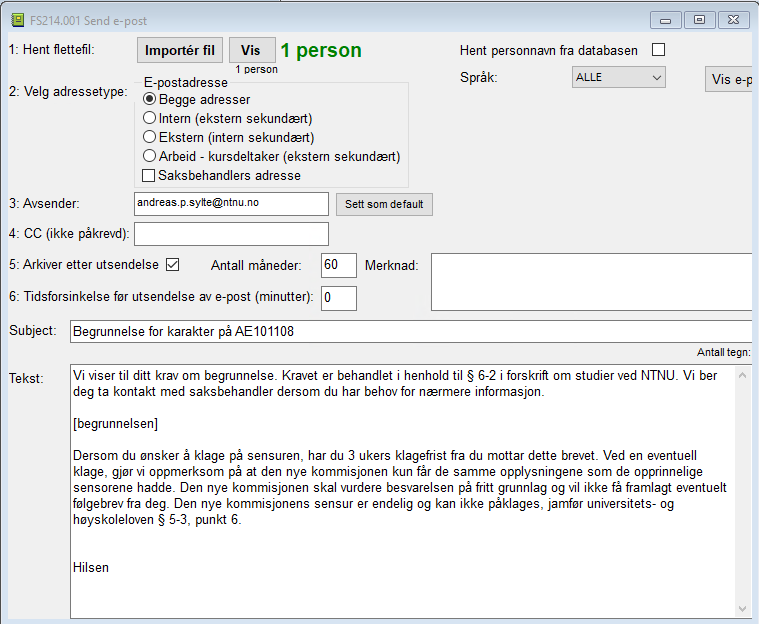
-
- Når begrunnelse er gitt/klage behandlet, må sakene i FS oppdateres manuelt med vedtaksdato og vedtak/karakter (i klagesaker). Sett saken som Ferdigbehandlet "J".
- Studenten vil få et automatisk e-post-varsel fra FS om at saken er oppdatert i Studentweb.
I følge NTNUs studieforskrift § 6-2 (6), skal studentene kunne klage på en karakter først når karakteren for emnet er kunngjort. Dersom emnet består av flere delvurderinger, skal studenten angi hvilken eller hvilke delvurdering(er) klagen gjelder.
Den digitale løsningen for klage i Inspera/FS tar ikke høyde for denne begrensningen i forskriften. Hvis klagesystem ligger på delvurderingsenheten i FS, vil kandidatene kunne klage med tre ukers frist fra den dagen delkarakteren kunngjøres.
Eksamenskontoret er kjent med at dette praktiseres noe ulikt fra institutt til institutt. Inntil videre må det utøves et visst skjønn som i hvert fall sikrer at kandidatenes klagerett ivaretas.
Inntil det forligger en teknisk løsning som fungerer, anbefaler vi en av følgende praksiser:
- Avvent behandling av klage på delvurdering til samlet resultat er kunngjort. Dette kan løses ved at man venter med å registrere klagekommisjon til samlet resultat er kunngjort. På den måten hindrer man saksflyten mellom Inspera og FS.
- Behandle klagen fortløpende. Dersom det dukker opp studenter som ønsker å klage på en delvurdering først etter at samlet resultat har kommet, må det åpnes for dette. Anbefalt løsning er da å opprette klagesaken manuelt i FS.
Klagesensurfrist ved NTNU reguleres per i dag av forvaltningsloven § 11a. Hvis sensurfrist settes manuelt i klagesaksbildet, bør den settes til 1 måned etter mottatt klage.
Dersom det må ventes at det vil ta mer enn en måned før klagesensur foreligger, skal det så snart som mulig sendes et midlertidig svar til studenten. Per i dag foreligger det ikke noen automatisert løsning for dette, men det er laget brevmaler i FS som kan bidra til å effektivisere og standardisere prosessen. Følg denne veiledningen:
- Søk opp klagesaken i "Begrunnelse og klage"-bildet. (Modul VURDERING, menyvalg BILDER). Vær oppmerksom på at søkekriteriene dine, vil definere datagrunnlaget for hvem et brev blir sendt til.
-
Høyreklikk i saken. Velg "Lag brev/meldinger (FS210.001)".
-
I bildet du får fram på skjermen, klikker du i nedtrekksmenyen for Brevtype. Velg "FS_KLAGE_UTS_BEH 1 - Klage på karakter - Utsatt behandling".
-
Under brevtyper er det fem arkfaner:
- Datagrunnlag - viser hvilke studenter det blir sendt brev til
- Brev - viser brevet som blir sendt til studenten
- E-post - viser e-post som blir sendt til studenten
- SMS - viser innhold i eventuell SMS. Det er ikke laget SMS for begrunnelse og klage
- E-post/SMS-jobb -
-
Som standard vil det genereres et brev. Dersom du ønsker å sende avviksvarselet som e-post, kan du endre fra brev til e-post via "Meld.info" på FS-menylinjen.
Du får da opp vinduet "Meldingsinformasjon". I vinduet endrer du medium for utsending slik at det står "0" på brev og "1" på e-post. Vær oppmerksom på at det i e-post ikke er mulighet for å formatere teksten. Klikk "OK" eller "avbryt" for å lukke vinduet.
-
I brevmalen for utsatt behandling, er det lagt inn et flettefelt, {JOURNALMERKNAD}. Dette er tenkt brukt til å legge inn antatt dato for når sensur vil foreligge, såfremdt dette er mulig å anslå. For å legge inn journalmerknaden og sende brevet/e-posten, går du igjen til FS-menylinjen og velger "Skriv".
Du får da opp dialogboksen under. Som du ser, kan du også her endre mellom brev og e-post eller velge begge deler. Dersom du sender brev, hak av for "send til digital postkasse". Det er også lurt å hake av for "Publiser meldingen på Studentweb og Søknadsweb".
For å få med antatt dato for når klagesensuren vil foreligge, må opplysninger om dette legges i feltet "Journalmerknad". Klikk på de tre prikkene til høyre for å skrive merknaden. Forslag til tekst: "Sensur forventes å være ferdig innen_dato". Klikk deretter "Skriv ut/send meldinger".
Når brev/e-post er sendt, vil det ligge i studentens dokumentarkiv.
-
Til slutt registrerer du manuelt dato for "midlertidig svar" i den/de aktuelle saken(e) i bildet "Begrunnelse og klage" . Denne datoen vil da inngå i dataene som går til automatisk arkivering i arkivsystemet.
NTNUs studeforskrift § 6-2 (4) sier at dersom det fremmes klage på karakter eller formelle feil før vitnemål er utstedt, skal vitnemålet holdes tilbake til klagen er ferdig behandlet. Dersom vitnemål er utstedt, skal det returneres til NTNU før klagen tas til behandling.
En påbegynt klagesaksbehandling vil ikke automatisk bli stoppet i Inspera som følge av at vitnemål allerede er utstedt. Dette krever derfor manuell kontroll.
Det framgår i bildet Begrunnelse og klage hvis en påklaget karakter inngår i kvalifikasjon.
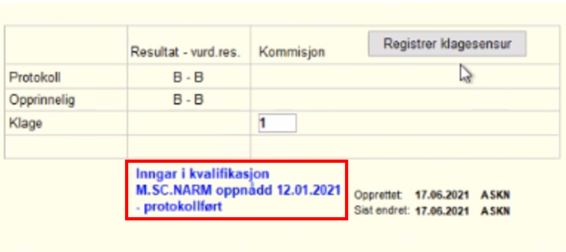
Om vitnemål er utskrevet framgår i fanen KvProt i Student samlebilde.
For å identifisere ikke-ferdigbehandlede klagesaker på studenter der vitnemål allerede er produsert, bruk FS-rapporten FS579.001. Se egen veiledning for bruk av rapporten.
Det må avklares mellom institutt og fakultet hvem som skal tilbakekalle vitnemålet.
For å unngå at klagekommisjonen blir berørt av at man venter på et vitnemål som ennå ikke er returnert, anbefaler vi å la klagesensuren gå sin gang for klagekommisjonen, men at saken stoppes i Inspera ved at karakter ikke verifiseres før vitnemålet er returnert. I stedet for å verifisere karakteren, kan du benytte menyvalget "Stans karakter" inntil vitnemålet er returnert og klagesaksbehandlingen skal fullføres.
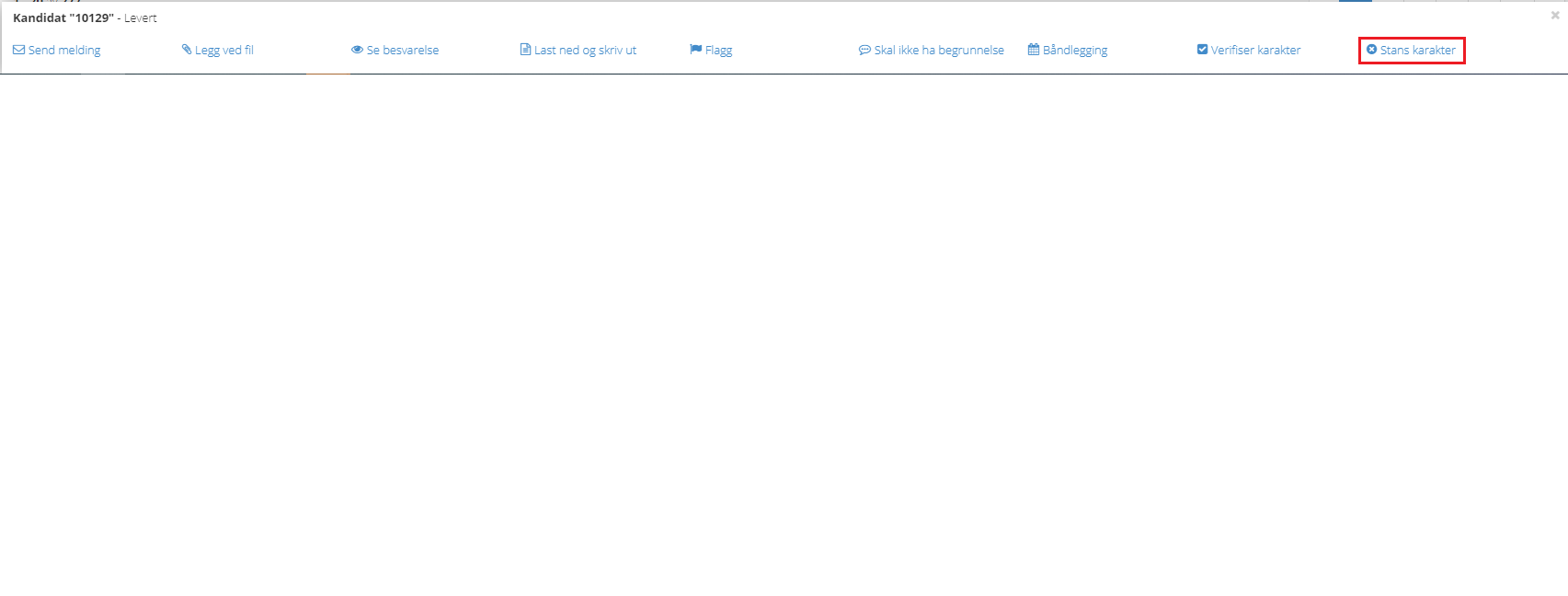
Saken får status "Avvist".
Klagekarakter verifiseres når vitnemålet er returnert, før nytt vitnemål skrives ut.
Kjente feil | Ofte stilte spørsmål
Sjekk at administrasjon av skriftlige begrunnelser er aktivert på prøven. Det gjøres under prøvens innstillinger.
Gå inn i prøven og klikk "oppdater nå" for å framtvinge en synkronisering mellom Inspera og FS.
Den vanligste årsaken til dette, er at prøven ikke har status "vurdert" (gjelder kun i gammelt vurderingsverktøy, ikke Vurdering 2.0). Det kan for eksempel gjelde emner med flere kommisjoner, der en eller flere kommisjoner ikke har ferdigstilt arbeidet sitt. Dette vil typisk kunne gjelde for emner med individuelle innleverings- og sensurfrister. Dette kan løses ved å aktivere Vurdering 2.0 i prøveinnstillingene og sende begrunnelsen derfra. Merk at den aktuelle kommisjonen må ha godkjent sin vurdering.
Når det kommer inn nye klagesaker etter at klagekommisjonen har fullført vurderingen, vil vurderingen automatisk gjenåpnes for klagekommisjonen. Arbeidsflyten settes automatisk til "godkjenn en og en kandidat individuelt".
Den vanligste årsaken til dette, er at en eller flere av sensorene i klagekommisjonen allerede har sensurert kandidaten i ordinær vurdering. Dette vil typisk kunne skje i emner der man har valgt å legge mange sensorer i samme kommisjon ved ordinær vurdering, og latt sensorene "plukke" kandidater i delt vurdering. Såfremt en sensor har vær medlem i ordinær kommisjon, kan sensoren ikke bnyttes som klagesensor, uavhengig av om sensoren har vært delaktig i den opprinnelige vurderingen av den aktuelle kandidaten/besvarelsen.
Kontakt
- E-post: digitaleksamen@sa.ntnu.no
- Telefon (åpen under eksamensperioden): 73 59 66 00
- Tilbakemeldinger og forslag til utbedringer av siden kan sendes digitaleksamen@sa.ntnu.no.
